マルチライン オブジェクトは、 「要素」と呼ばれる 1 本から 16 本の平行な線分で構成されます。
マルチライン スタイルを編集する
マルチライン スタイルにより、マルチラインの線分要素の数、色、線種、線の太さ、およびそれぞれの要素のマルチラインからのオフセットをコントロールします。連結表示、端部キャップ、塗り潰しも修正できます。
- コマンド プロンプトに対して、MLSTYLE と入力します。
- [マルチライン スタイル]ダイアログ ボックスで、リストからスタイル名を選択します。[修正]ボタンをクリックします。
- [要素プロパティ]をクリックします。
- [マルチライン スタイルを編集]ダイアログ ボックスで、必要に応じて設定を変更します。
- [OK]をクリックします。
- [マルチライン スタイル]ダイアログ ボックスで、[保存]をクリックし、スタイルの変更を MLN ファイルに保存します。
マルチラインの頂点を削除する
- コマンド プロンプトに対して、MLEDIT と入力します。
- [マルチライン編集ツール]ダイアログ ボックスで、[頂点を削除]をクリックします。
- 図面内で、削除する頂点を選択します。[Enter]を押します。

閉じた十字交差を作成する
マルチラインは十字形または T 字形に交差でき、十字形または T 字形は閉じたり、開いたり、結合することができます。
- コマンド プロンプトに対して、MLEDIT と入力します。
- [マルチライン編集ツール]ダイアログ ボックスで、[十字を閉じる]をクリックします。
- 前面にあるマルチラインを選択します。
- 背面にあるマルチラインを選択します。
交点が修正されます。交差しているマルチラインを選択して修正を続けるか、または[Enter]を押してコマンドを終了します。
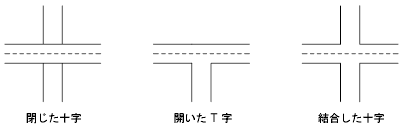
マルチラインに共通の編集コマンドを使用する
次のコマンドを除き、一般的なほとんどの編集コマンドはマルチラインに対しても使用できます。
- BREAK[部分削除]
- CHAMFER[面取り]
- FILLET[フィレット]
- LENGTHEN[長さ変更]
- OFFSET[オフセット]
これらの操作を実行するには、最初に EXPLODE[分解]コマンドを使用して、マルチライン オブジェクトを別々の線分オブジェクトに置き換えます。
注:
マルチライン オブジェクトをトリムまたは延長すると、最初に見つかった境界オブジェクトによって、マルチラインの終端の形状が決まります。マルチラインの端点に複雑な境界を指定することはできません。